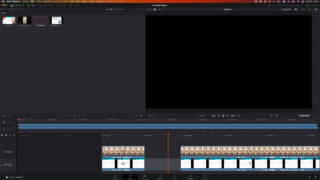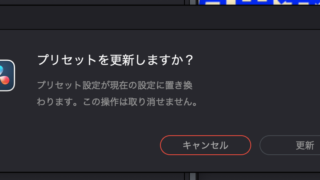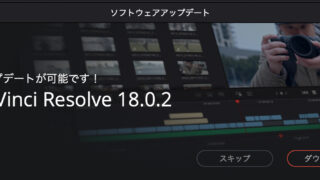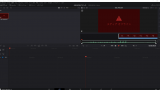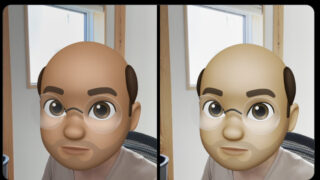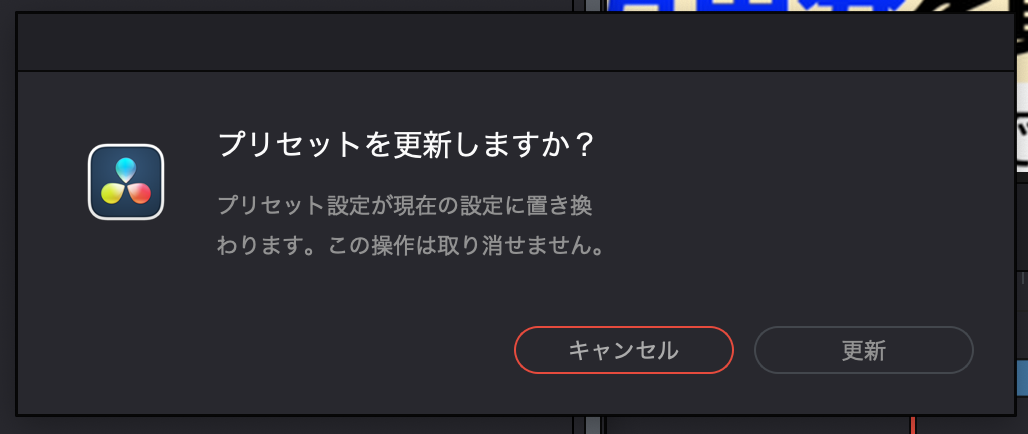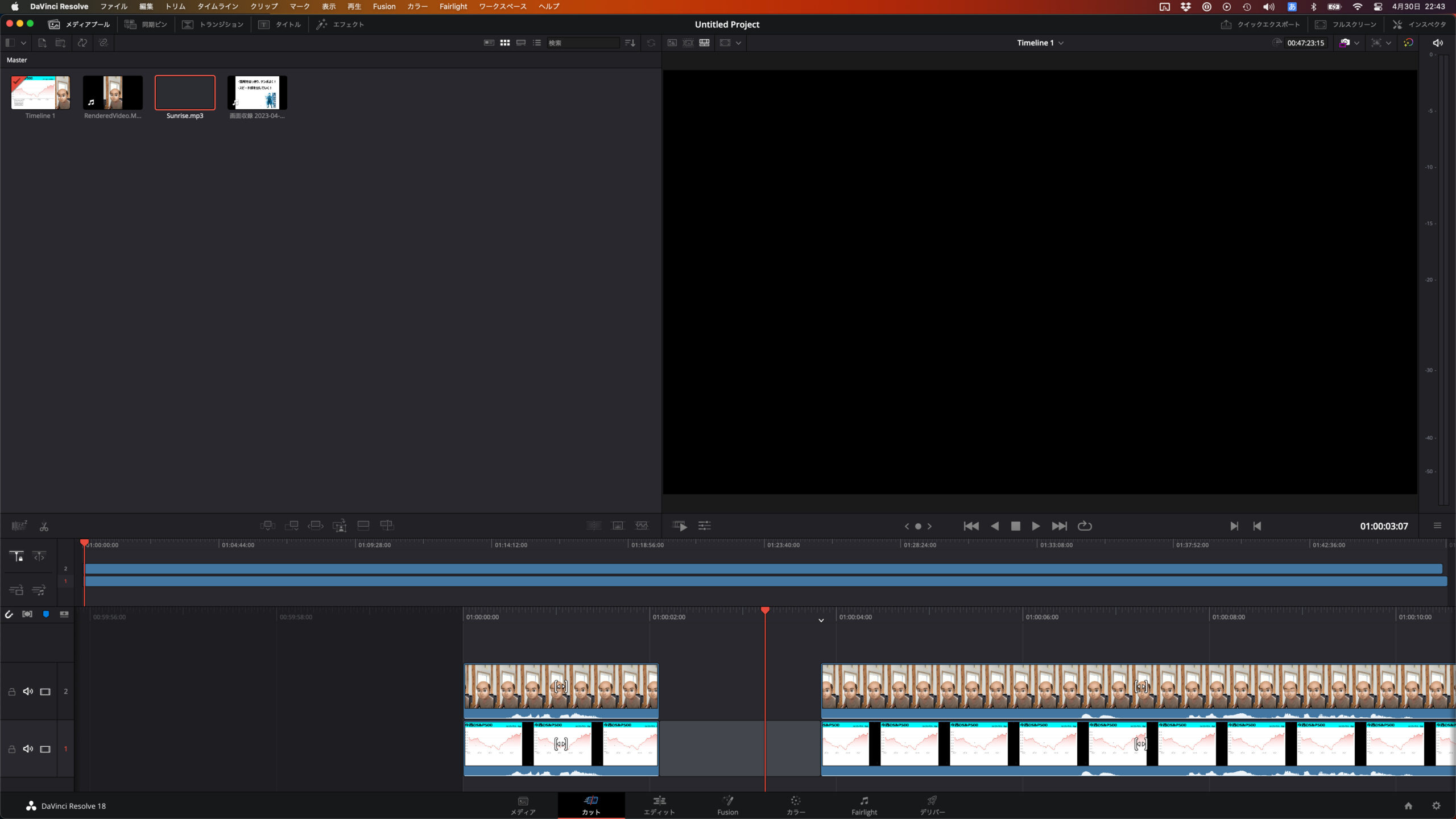最近は動画編集の話題が多くてすみません。ここ最近、DaVinci ResolveのSpeed Editorを導入して以来、自分のガジェット熱が再燃してしまいました。一度火がつくととことんやってしまうタイプなんですよねw
特にここ最近気になっていたのは「快適な編集環境の整備」です。今まではDaVinci Resolveの設定方法に疎くて、M1 MacBook Airのマシンパワーゴリ押しの編集環境でした。それでもなんとかなっていたのが凄いですよね。
けれども、Speed Editorを導入したり、DaVinci Resolveもアップデートされたりすると、段々と動作が重たくなってくるのが世の常です。僕のM1 MacBookもガジェット系YouTuberが言うほど、サクサク感じたことはありません。
そうすると、いじりたくなるのが「プロジェクトのプリセット設定」です。最初に動画を作ろう!としたときの初期設定ですね。
ということで、このプリセット設定をいじろうとしたのですが、なんとDaVinci Resolveのアップデートによって、設定する箇所が見当たらないじゃないですか…!その項目を発見するのに30minくらいかかってしまいました。
30minという時間は言うまでもなく貴重な時間です。この記事を見た方がその貴重な時間を節約できるように、記録として残しておこうと思います。
どう考えてもわからない場所に移動している「プリセット」
この疑問に達したときに色々とググってみると、元々は「プロジェクト設定」のメニューに「プリセット」という項目があったみたいです。というわけで、さっそくプロジェクト設定を開いてみましょう。

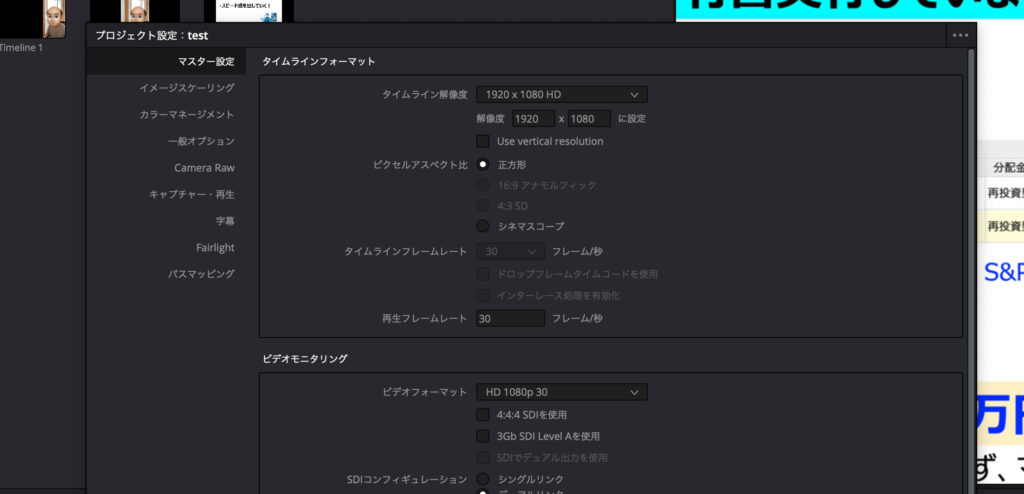
元々はこの左側のメニューの最上部にプリセットというのがあったようなんですが、最新のDaVinci Resolve 18では見当たりません。これに30min悩んだわけです。
けれどもこのソフトは天下のDaVinci Resolve。機能が劣化するなんてことがあるはずありません。きちんと設定方法は用意されています。それは、ウィンドウ右上の「…」ボタンに隠されているのです。
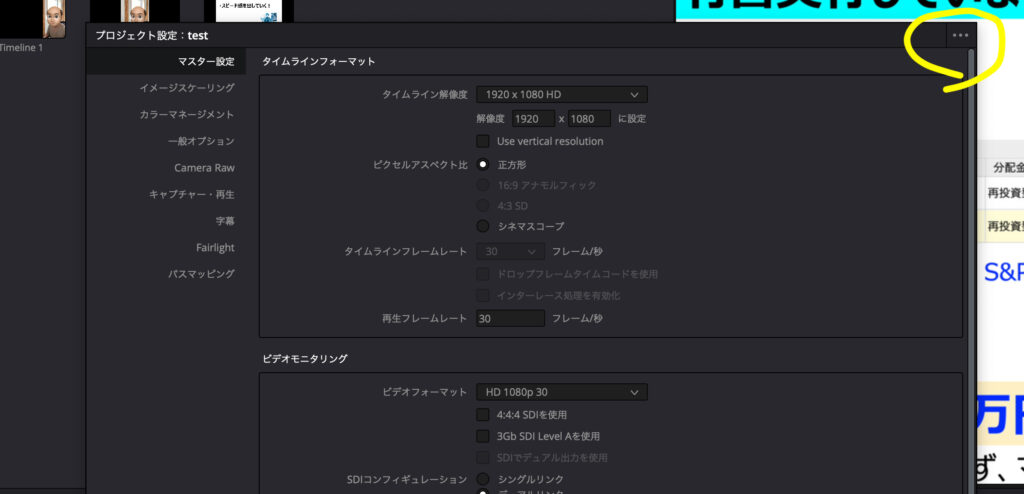
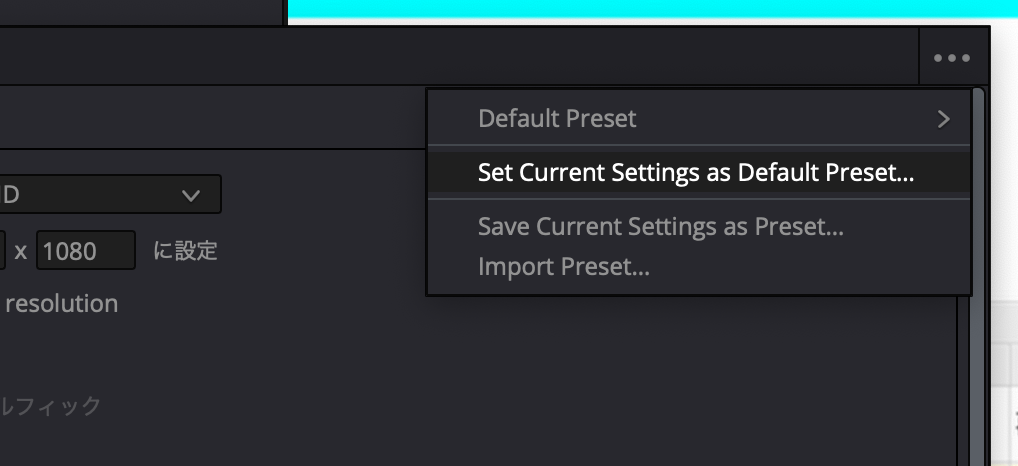
というわけで、英語表記ではありますがここにPresetが隠されていました。ひと通り開いているプロジェクトで設定を決めておいて「Set Current Setting as Default Preset」をクリックしておきましょう。これは「今の設定をデフォルトプリセット設定にする」という意味です。
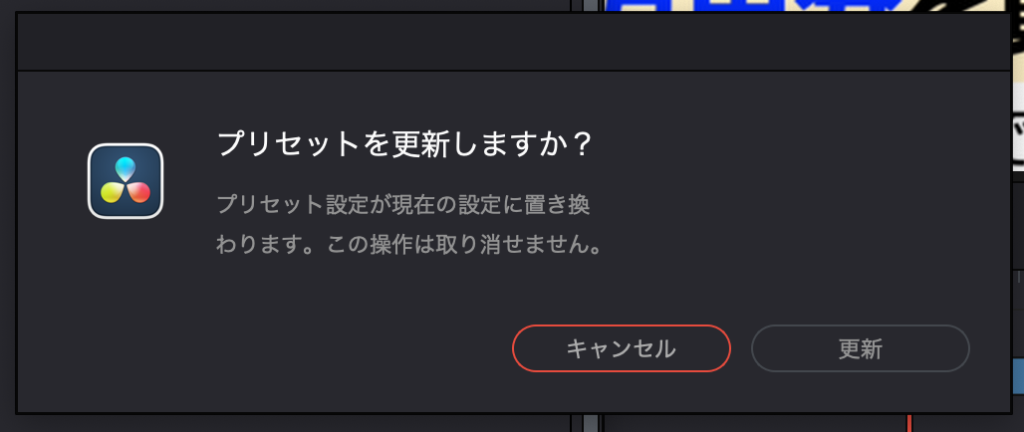
結論:アップデートでのユーザーインタフェース変更はいつでも戸惑う
僕にとってDaVinci Resolveは業務用のソフトウェアです。これが無いとYouTubeの収益を得ることができない、非常に重要なものなんですよね。それがアップデートでインタフェースが変わってしまうと、適応できない人は困ってしまいます。
こういう事象は世の中でもたくさんあって、実際に僕がいちばん記憶しているのはOffice2003から2007のリボンUIになったときですかね。ちょっと古いか…でも日常的に起こっていることです。それに今回巻き込まれました。
思い起こせばOfficeの時は何の苦労もなく適応することができたように思います。それが今回は「めんどくさいな」と正直思ってしまいました。ナチュラルに変化に対応する力が衰えているのかもしれません。
若さを保つためにはもっと変化に対して柔軟でなければならない。そんな年のとり方をしたいものです。
DaVinci Resolveについての他記事もどうぞ